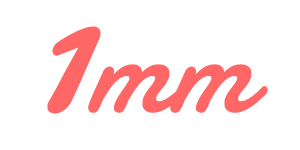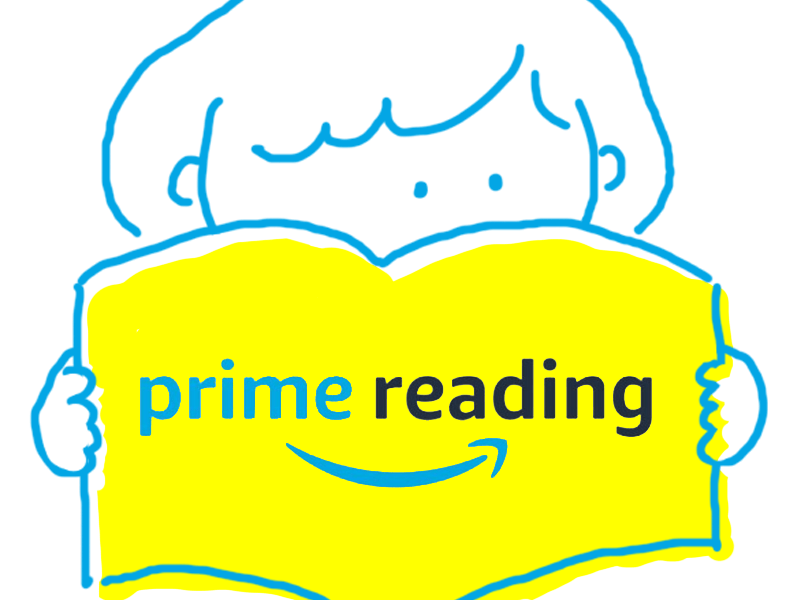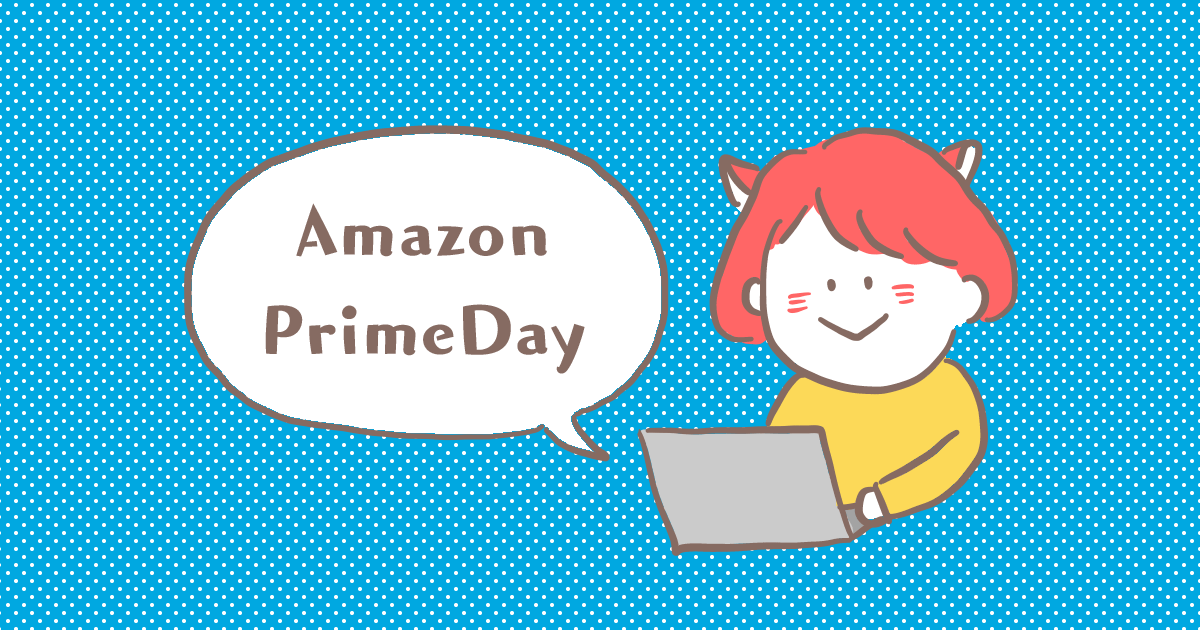インドア女子におすすめ!Amazon「Fire TV Stick (new モデル)」女子でも1分で設定OK!使い方・レビュー!
AmazonのFire TV Stick (new モデル)が万能すぎて、引きこもりがますます加速するっ…!
追記:2019/04/05
※この記事で紹介している「Fire TV Stick」は販売終了しています。
※新しいFire TV Stickをお求めの方は「Fire TV Stick 4K – Alexa対応音声認識リモコン付属」をチェックしてください。
こんにちは、インドア大好きたっつん(@tatsuun7)です♪
前からずっと欲しかったAmazonの『Fire TV Stick』を買いました!
プライムデーの時にめちゃ値下がりしてたので勢いでポチったんですが、超最高…!
インドアライフがめちゃくちゃ捗る〜〜〜♪
では、Fire TV Stick (new モデル)のレビュー紹介します!
- Fire TV Stick (new モデル)の設定方法
- Fire TV Stick (new モデル)のレビュー
- Fire TV Stick (new モデル)のおすすめポイント
最新のFire TV Stickは「Fire TV Stick 4K – Alexa対応音声認識リモコン付属」をチェックして下さい。
Amazon「Fire TV Stick2」の使い方

家のテレビに挿すだけで、Amazonプライム・ビデオや動画コンテンツを楽しめる「Fire TV Stick」
ずっと欲しいとは思いつつも、買うきっかけをなかなか見つけられずにいたんですが、プライムデーの時に、いつもより値段が安くなっていたので、勢いで購入しました。
プライムデーの影響で商品が品切れ状態になっていて、届くまでに時間がかかり7月の末にようやく届きました。

Fire TV Stick2の付属品。

このUSBみたいなやつが、Fire TV Stick2の本体です。

接続用のコードやリモコン用の電池も同封されています。
女子でもカンタン設定!Amazon「Fire TV Stick2」をテレビに接続しよう

「Fire TV Stick2」欲しいけど、接続や設定が難しそう…女性でもできる…?
私でも秒で設定して、すぐにAmazonプライムビデオを楽しめたので、大丈夫ですよ♪
写真付きでわかりやすく設定方法紹介していきますね♪
①「Fire TV Stick2」本体をテレビに繋ぐ
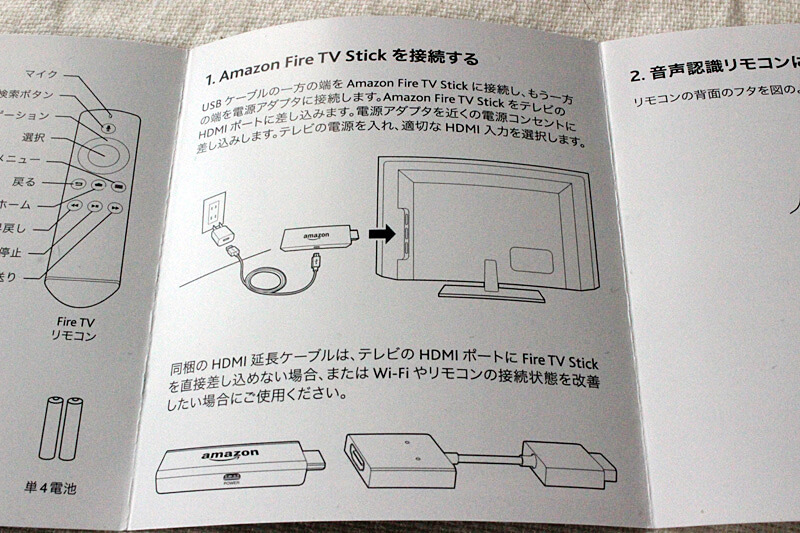
Amazon「Fire TV Stick2」は、機械設定が苦手な女性でも、カンタンに接続設定できます。
「Fire TV Stick2」をテレビにつないで、コンセント挿して。
あとはネットワークの設定をするだけ。
- Fire TV Stick (new モデル)の設定方法
- Fire TV Stick (new モデル)のレビュー
- Fire TV Stick (new モデル)のおすすめポイント
[box04 title=”「Fire TV Stick2」セット手順”]
- 「Fire TV Stick2」本体、コンセント、コードをつなげる
- コンセントを挿して「Fire TV Stick2」本体をテレビに挿す
[/box04]

まず、Fire TV Stick2本体、コンセント、コードをつなげます。


全部をつなげたら、コンセントに挿して…

Fire TV Stick2本体をテレビの裏にある「HDMI入力」に挿して、接続完了!
セッティング、わずか30秒ほどで出来ました!めっちゃ簡単~♪
Fire TV Stick2なら、配線や設定とか苦手な女子でも簡単に設定できます♪

テレビの入力変換したら、ちゃんと画面が表示されてました!

テレビ接続ができたら、リモコンに電池入れて次のセットアップに移りましょう。
②言語とWi-Fiのセットアップ
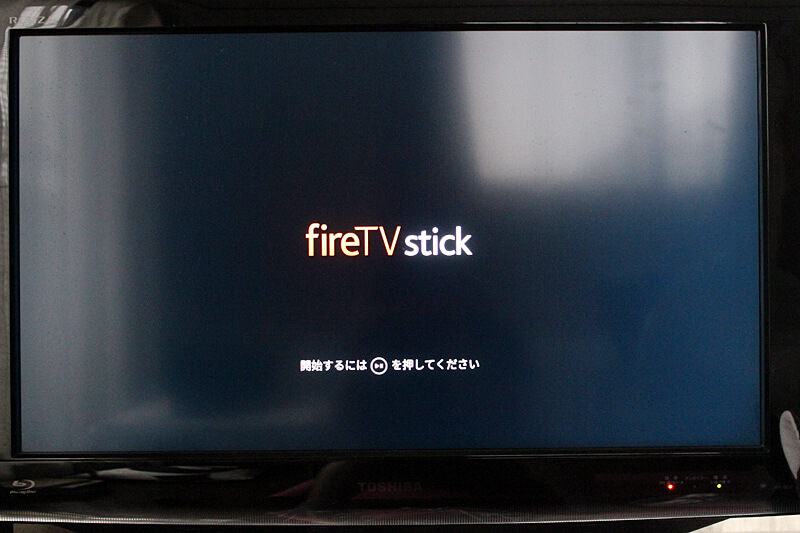
Fire TV Stickのロゴが表示されたら、再生ボタンを押してセットアップしていきます。
設定するのは、言語とWi-Fiのみ。
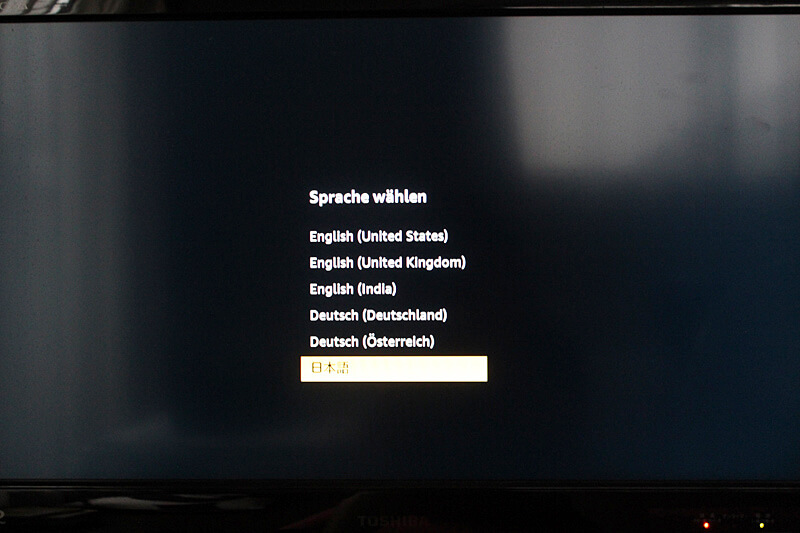
まず、言語選択画面がでてくるので、十字キーで日本語を選びます。

次にWi-Fi接続画面が出てくるので、任意のネットワークを選んでパスワード入力しましょう。
Wi-Fiのパスワードはルーター本体に記載されていると思うので、それを見ながら入寮しましょう。
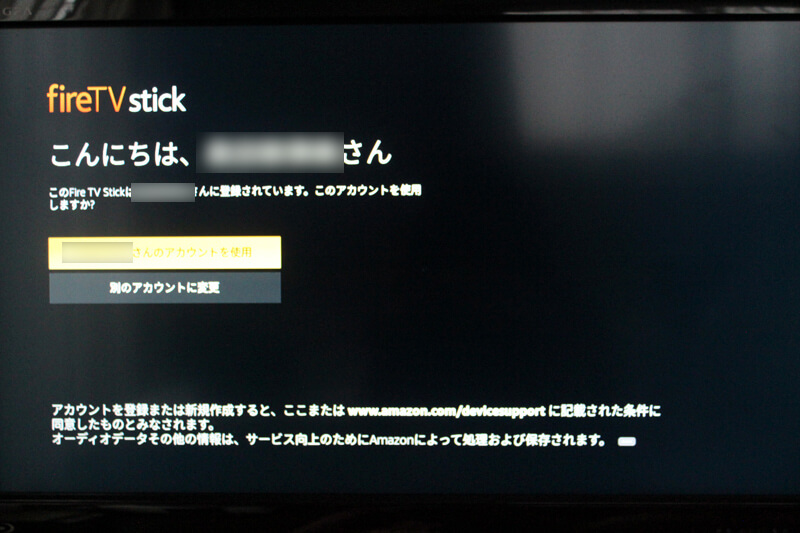
Wi-Fiが正しく接続されると、アカウント確認画面が表示されます。
渡しの場合は最初からAmazonのアカウントと紐づけされていて、メールアドレスやパスワードを入れる必要もなかったので、そのまま設定を進めていきます。
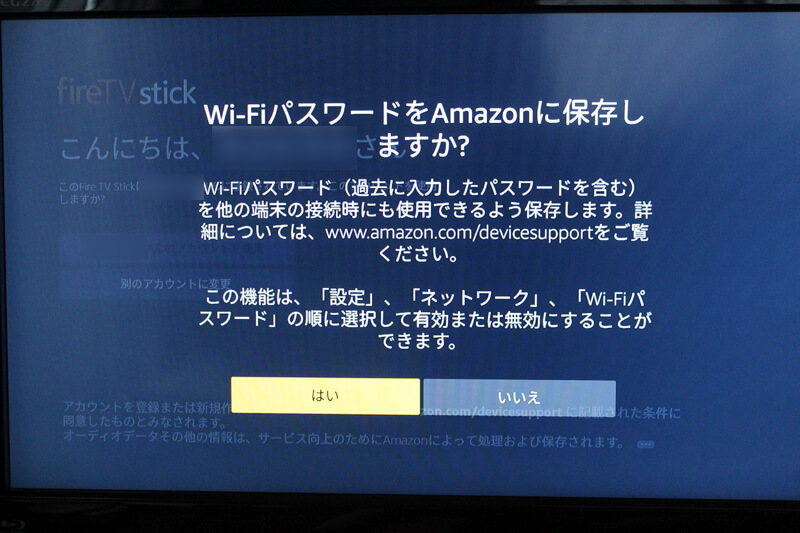
「Wi-Fiパスワードを保存する?」って出てきたので、「はい」を選んで先へ。

次に、子供が勝手にビデオを買ったりアプリに課金したりしないように、機能制限設定をすることができます。
私は「なし」を選びました。
以上で、セットアップは終了です!
テレビに接続&このふたつだけ設定すれば利用できるので、めちゃくちゃカンタンでした…!
こういう設定が苦手な女性でもカンタンに設定できるのが、Fire TV Stick2の便利なポイントですね。
次は、「Fire TV Stick2」を使ってみた感想、レビューを紹介します。
新型「Fire TV Stick2」使ってみた感想、レビュー
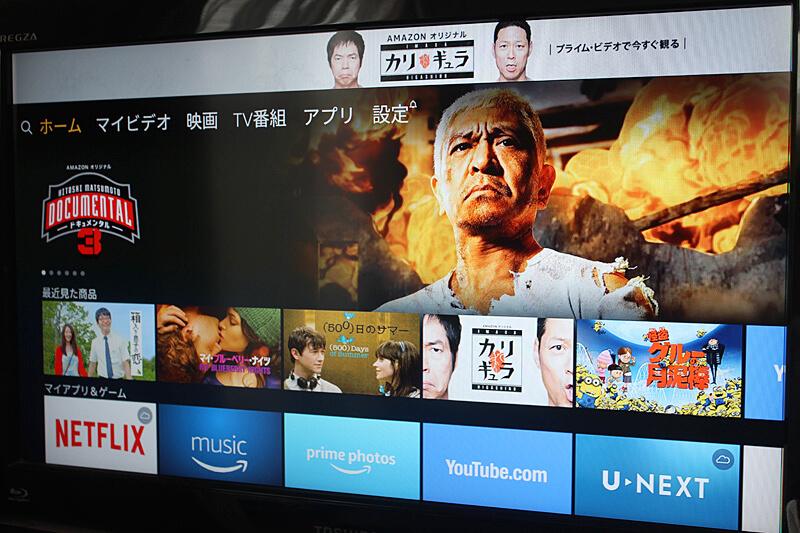
おぉーーー!テレビでAmazonプライムビデオが見れたー!嬉しい〜♪
旧型のFire TV Stickではメニューが左にありましたが、新型では上にメニューが表示されています。
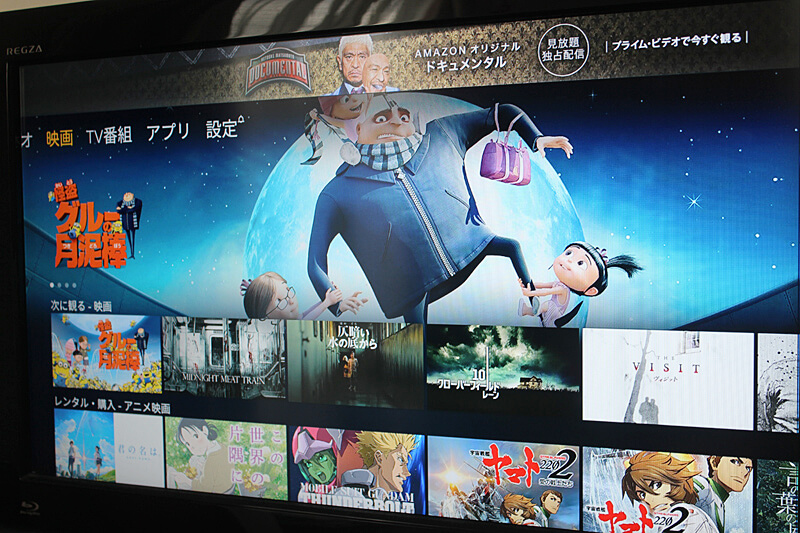
- マイビデオ
- 映画
- TV番組
の3つのメニューから作品を探すことができます。
映画をいくつか再生してみましたが、映像もめっちゃキレイ♪
 Wi-Fiが新しい無線LANの規格”802.11ac”に対応しているので、早送りや巻き戻しもスムーズ!
Wi-Fiが新しい無線LANの規格”802.11ac”に対応しているので、早送りや巻き戻しもスムーズ!
ネット環境によりますが、Blu-rayと同じ感覚で視聴できていい感じ…!
もうこれ、家から出なくなるやつや…(笑)
「Fire TV Stick2」の動きは?サクサク見れる?
操作がどれだけのスムーズさなのか、動画を撮ってみました。
以前のFire TV Stickはややもっさりとした動作だったそうですが、Fire TV Stick2では改善されてサクサクになっています!
操作でストレスは全く感じませんでした。
大好きな『ドキュメンタル』がテレビの大画面で見れるの嬉しいなー♪
「Fire TV Stick2」の音声入力リモコンが革新的!

私が特に感動したのが「Fire TV Stick2」から新たに導入された音声検索機能!
リモコンにsiriみたいな機能がついてて、ボタンを押して喋ると膨大な作品の中から見たい作品を一瞬で検索することができるんです。
試しに「ドラえもん」で検索してみました…!
こんな感じで一発検索!めちゃ便利~~♪
アプリを使えば、YouTubeも見れる!
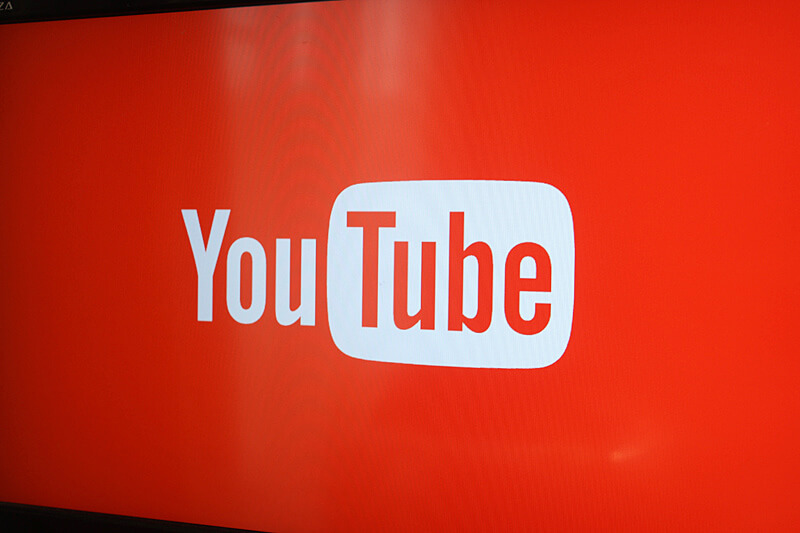
Fire TV Stick2があれば、AmazonプライムビデオだけじゃなくYouTubeまでテレビで見れます!
私、YouTube見るの好きなので、めっちゃ嬉しいな~!
先ほど紹介した音声検索で、YouTubeの動画もサクッと探すことができます!

リモコンに向かって「パフューム!」と言ってみると、「パフューム」の検索結果が出てきました。
アプリで検索のところにある、YouTubeのアイコンをクリックすると
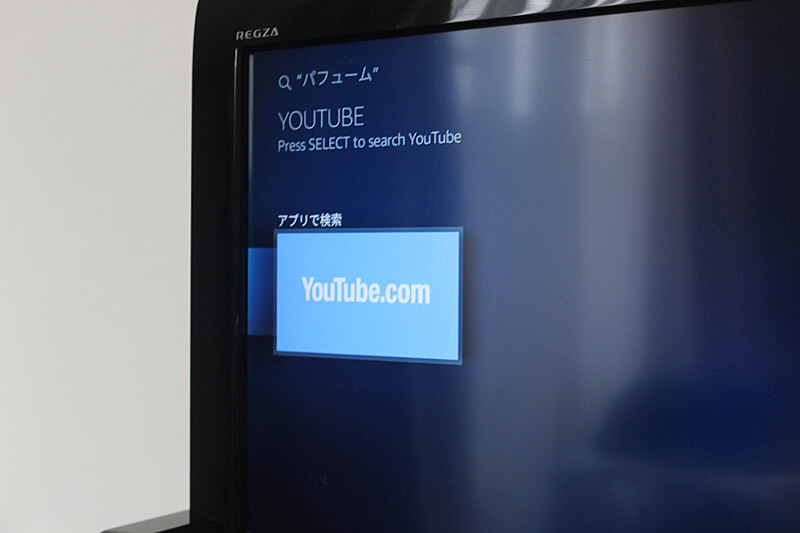
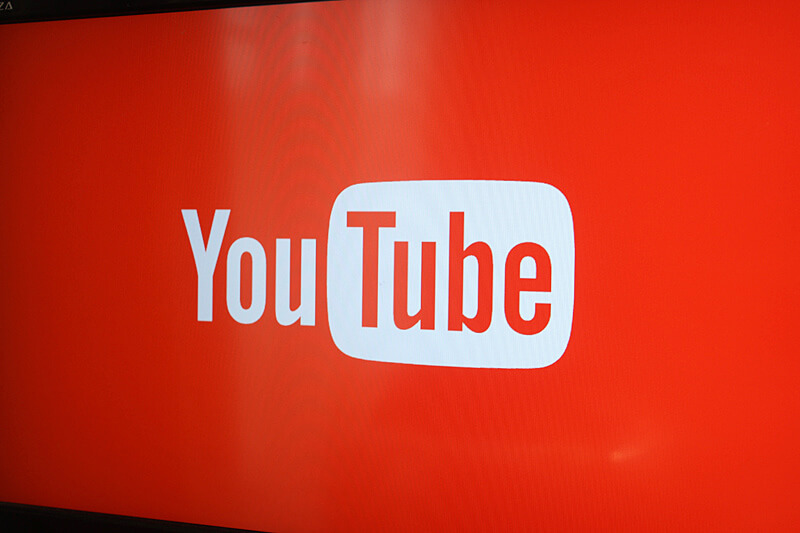
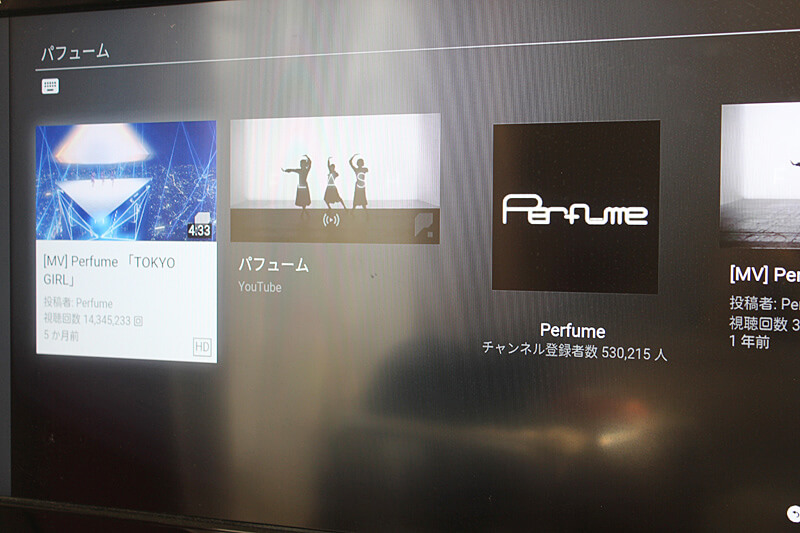
YouTubeが開いて、PerfumeのMV動画が表示されましたー!
テレビで好きなアーティストのPVを高画質、高音質で見れるから、音楽好きな人にはたまらんやつですね!

YouTubeだけじゃなくAmazonMusicも対応してるので、好きな音楽もテレビで聞けますよ♪
その他、HuluやU-NEXTなどの動画配信サービスを契約していれば、このFire TV Stick2一本でテレビで視聴できます。
Fire TV Stick2ひとつ持ってれば、ほとんどの動画コンテンツがテレビで楽しめるようになるよ〜♪
彼氏や友達を家に呼ぶ時や、ホームパーティの時に大活躍間違いなし!
今度家に友達が遊びに来るので、その時に使ってみたいと思います\(^o^)/
まとめ Fire TV Stick2でインドア生活を充実させよう

以上、「Fire TV Stick2」のレビューでした!
Amazonプライムビデオで映画やアニメが見られるのはもちろんのこと、YouTubeがテレビで見れるってのが個人的にはめっちゃ嬉しいですね。
試しにYouTubeでヨガ動画見ながらヨガやってみたけど、リモコン操作で動画見れていちいちパソコンの前行く必要ないからはかどる…!
これひとつあれば、もうレンタルショップでDVD借りる必要なくなるね…(笑)
インドア女子は間違いなく買い!のおすすめアイテム!Fire TV Stick2で充実した休日を過ごしましょう…♪